
PCをスリープ状態にすることは、作業をすばやく再開できることを確認しながら、エネルギーを節約するための優れた方法です。しかし、PCが自力で目覚め続ける場合は、どうすればよいでしょうか。何が起きているのかを理解する方法と、それを防ぐ方法は次のとおりです。
あなたが PCをスリープ状態にする 、省電力状態になり、PCのほとんどのコンポーネントへの電力を遮断し、メモリを更新し続けるのに十分な電力を少しずつ維持します。これにより、開いていたドキュメントやフォルダを含め、コンピュータをスリープ状態にしたときと同じ状態にすばやく戻すことができます。一つ 睡眠と冬眠の違い つまり、PCがスリープ状態のとき、特定のデバイスからのアクティビティによってPCがウェイクアップする可能性があります。スケジュールされたタスクは、PCをウェイクアップして実行できるように構成することもできます。
関連: PSA:コンピュータをシャットダウンせず、スリープ(または休止状態)を使用するだけです
PCを起動しているものを見つける方法
問題を修正する前に、問題を特定する必要があります。すべての人に適したソリューションはないため、ここで実行する必要があると思われるいくつかの異なる手順があります。
PCを目覚めさせた最後のことを見る
PCが必要になる前にウェイクアップしている理由を理解するための最初のステップは、何がウェイクアップを行っているかを判断することです。通常、単純なコマンドプロンプトコマンドを使用して、コンピュータが最近ウェイクアップした原因を特定できます。 [スタート]を押して「コマンド」と入力し、[コマンドプロンプト]アプリを選択して、コマンドプロンプトを開始します。

[コマンドプロンプト]ウィンドウで、次のコマンドを入力してEnterキーを押します。
powercfg -lastwake

たとえば、上記のコマンドの出力から、電源ボタンを使用してPCをスリープ解除したことがわかります。また、マウス、キーボード、ネットワークアダプターなどのリストされたデバイスや、ウェイクタイマーや自動メンテナンスなどのイベントが表示される場合もあります。
これにより、必要な情報が常に提供されるとは限りませんが、多くの場合、提供されます。
イベントビューアで他のウェイクアップイベントを探索する
関連: イベントビューアを使用した問題のトラブルシューティング
先ほど説明したコマンドプロンプトコマンドは、最後にPCを起動したものを表示するのに最適ですが、以前に起動したものを確認するために、履歴をもう少し遡る必要がある場合があります。そのために、 イベントビューアを見る 、コンピュータの電源がオフになったとき(シャットダウン、スリープ状態、または休止状態になったため)と、起動したときを確認するのに役立つ便利なロギングツール。
イベントビューアを開くには、[スタート]をクリックし、「event」と入力して、[EventViewer]を選択します。

左側のペインで、[イベントビューア(ローカル)]> [Windowsログ]> [システム]にドリルダウンします。わかるでしょ たくさん ここに情報がありますが、心配しないでください。ログで進行中のすべてを読み通したり、理解しようとしたりする必要はありません。確認する必要があるものだけにフィルタリングします。 「システム」ログを右クリックし、「現在のログをフィルタリング」を選択します。

[現在のログのフィルター]ウィンドウの[イベントソース]ドロップダウンメニューで、[電源のトラブルシューティング]オプションを選択し、[OK]をクリックします。
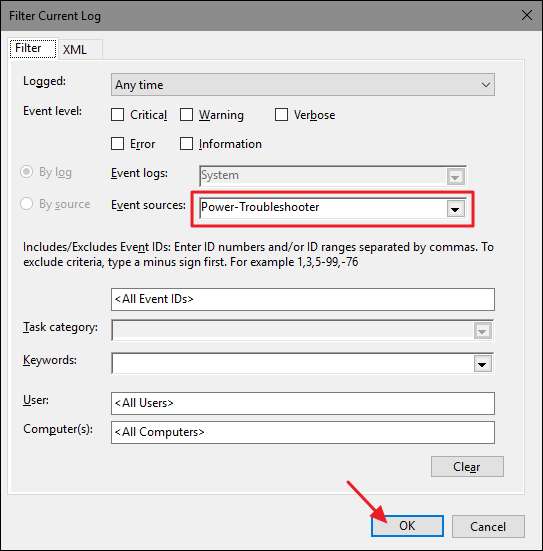
イベントビューアのメインウィンドウに戻ると、問題に関係のない何百ものメッセージが除外され、関心のあることに焦点が当てられていることがわかります。コンピュータが低い位置から目覚めているときです。 -電源状態。新しいフィルターされたビューでは、ログの期間(数百のエントリである必要があります)にわたってコンピューターがウェイクアップしたすべてのインスタンスをスクロールできます。

注目すべきは、イベントがログに記録された時間(コンピューターにいるときにウェイクアップしたのか、それともランダムな深夜のウェイクアップコールだったのか)と、ウェイクソースが示されている時間です。
- ウェイクソースに「電源ボタン」と表示されている場合は、PCの電源ボタンを押してウェイクアップしたことを示しています。これはおそらく自分で行ったアクションです。
- ウェイクソースに「デバイス-HID準拠のマウス(またはキーボード)」のようなメッセージが表示されている場合は、PCがキーを押してマウスを動かしてウェイクアップするように構成されていることを示します。
- Wake Sourceにネットワークアダプターがリストされている場合は、PCが次のように構成されていることを示しています。 着信ネットワークアクティビティはそれを目覚めさせることができます — PCをスリープ状態にしたいが、他のネットワークデバイスで使用できるようにする必要がある場合に便利な機能です。
- ウェイクソースに「タイマー」と表示されている場合は、スケジュールされたタスクがコンピューターをウェイクアップしたことを意味します。ソース情報には通常、PCを起動したタスクに関する情報が含まれています。たとえば、前のスクリーンショットでは、更新後にスケジュールされた再起動を行うためにPCがウェイクアップされたことがわかります。
- 「WakeSource:Unknown」のようなものも表示される場合があります。これはもう少しわかりにくいですが、少なくともPCがいつ起動したかを示します。
実際に奇妙なコンピューターのモーニングコールのパターンがあることを確認し、発信元を特定したら、それについて何かをする時が来ました。
PCがランダムにウェイクアップするのを防ぐ方法
うまくいけば、上記のトリックの1つが、PCを目覚めさせているものを理解するのに役立ちました。さあ、問題を解決する時が来ました。状況に該当するセクションにスキップしてください。
PCをウェイクアップできるハードウェアデバイスを制限する
イベントビューアのログを見てお気づきかもしれませんが、PCをスリープ解除できる主要なハードウェアデバイスは、マウス、キーボード、ネットワークアダプタ、電源ボタン(または、使用している場合はラップトップの蓋)の4つです。コマンドプロンプトコマンドを使用すると、PCのスリープ解除が許可されているハードウェアデバイスの完全なリストを簡単に表示できます。コマンドプロンプトウィンドウを開き、次のコマンドを実行します。
powercfg -devicequery wake_armed

この例では、Intelイーサネットアダプター、2つのキーボード(通常のキーボードとゲーム用キーボードを切り替えます)、マウスなど、PCをスリープ解除できるデバイスがいくつかあります。セットアップが何であれ、どのデバイスがPCをウェイクアップできるかがわかったので、デバイスマネージャーに移動して、ウェイクアップしないように指示できます。
詳細に説明しました マウスがPCを起こさないようにする方法 そして ネットワークアクティビティがPCを目覚めさせないようにする方法 。したがって、ここでの例では、キーボードがPCをウェイクアップしないようにします。なぜあなたはこれをしたいのですか?一言:猫。
(ただし、これは、キーボードだけでなく、コンピューターを起動している可能性のある他のデバイスでも機能するはずです。)
関連: マウスがWindowsPCを起動しないようにする方法
Windowsキーを押し、「デバイスマネージャ」と入力して、Enterキーを押して、デバイスマネージャを開きます。

[デバイスマネージャー]ウィンドウで、コンピューターのスリープ解除を防止するデバイスを見つけます。の出力と同じ名前になります
powercfg
実行したコマンド。デバイスを右クリックし、コンテキストメニューから[プロパティ]を選択します。

デバイスのプロパティウィンドウの[電源管理]タブで、[このデバイスにコンピュータのスリープ解除を許可する]オプションを無効にして、[OK]をクリックします。

デバイスマネージャを開いている間は、先に進んで、コンピュータを起動したくない他のデバイスを許可しないでください。完了したら、デバイスマネージャを終了できます。
ウェイクタイマーとスケジュールされたタスクを無効にする
PCをウェイクアップできるもう1つの方法は、スケジュールされたタスクです。一部のスケジュールされたタスク(スキャンをスケジュールするウイルス対策アプリなど)では、ウェイクタイマーを設定して、特定の時間にPCをウェイクアップしてアプリまたはコマンドを実行できます。コンピューターに設定されているウェイクタイマーのリストを表示するには、コマンドプロンプトコマンドを使用できます。このコマンドの管理者権限でコマンドプロンプトを実行する必要があります。これを行うには、[スタート]をクリックし、「コマンド」と入力します。コマンドプロンプトアプリが表示されたら、アプリを右クリックして[管理者として実行]を選択します。

[コマンドプロンプト]ウィンドウで、次のコマンドを入力し、Enterキーを押します。
powercfg -waketimers

この例では、ウェイクタイマーが1つあることがわかります。これは、PCを使用していないときにダウンロードを実行できるように、ダウンロード用にキューに入れられた大きなファイルがあるかどうかを確認するようにスケジュールされたタスクです。
あなたはこれを止めるための選択をしなければなりません:あなたはできます その特定のウェイクタイマーを無効にする 、または すべてのウェイクタイマーを無効にする 。
関連: Windowsタスクスケジューラを使用してプログラムを自動的に実行し、リマインダーを設定する方法
1つのタスクによるコンピューターのスリープ解除を停止するだけの場合は、タスクを作成したアプリをアンインストールするか、スケジュールされたタスクの設定を調整できます。スケジュールされたタスクを操作するための完全な手順は、次の記事で読むことができます。 Windowsタスクスケジューラでプログラムを自動的に実行する 、しかしここに短いバージョンがあります。
タスクスケジューラでタスクを見つけて右クリックし、[プロパティ]を選択します。 [プロパティ]ウィンドウの[条件]タブで、[コンピューターをスリープ解除してこのタスクを実行する]オプションをオフにします。
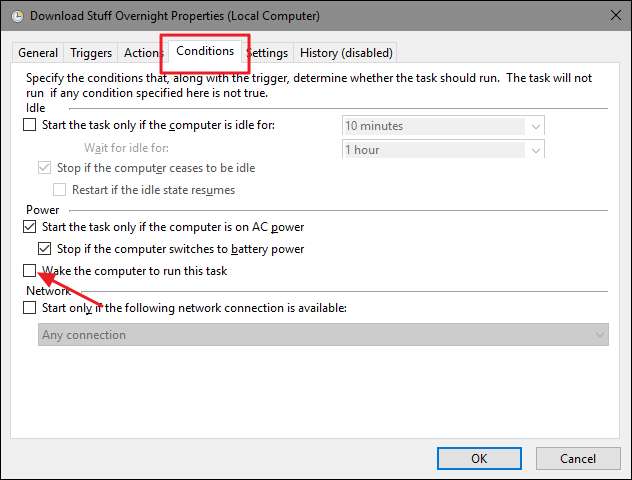
これにより、スケジュールされたタスクがそのまま残り、PCが起動している場合、Windowsがタスクを実行します。それを行うためにPCをウェイクアップすることはありません。
欲しくないなら どれか コンピュータを自動的にウェイクアップするプログラムでは、ウェイクタイマーを完全に無効にすることができます。これを行うには、[スタート]をクリックし、「電源オプション」と入力して、Enterキーを押して、電源オプションコントロールパネルアプリを開きます。
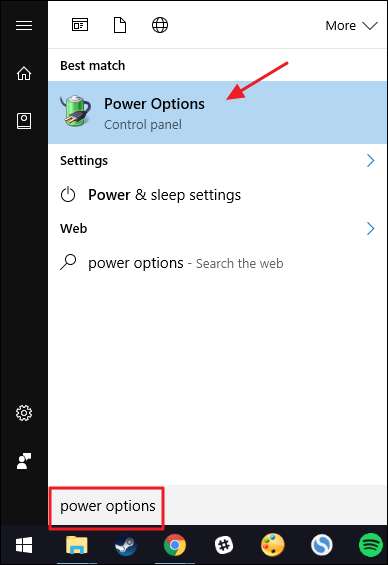
[電源オプション]ウィンドウで、使用するプランの横にある[プラン設定の変更]リンクをクリックします。

次のウィンドウで、「高度な電源設定の変更」リンクをクリックします。

「Sleep」エントリを展開し、その下の「Allow wake timers」エントリを展開してから、その下のエントリを「Disabled」に設定します。ノートパソコンを使用している場合は、「バッテリー使用中」と「プラグイン済み」の2つのエントリが表示され、必要に応じてこれらをさまざまな設定に構成できます。デスクトップPCを使用している場合、この例のように、[スリープ解除タイマーを許可する]エントリの下に設定が1つだけ表示されます。
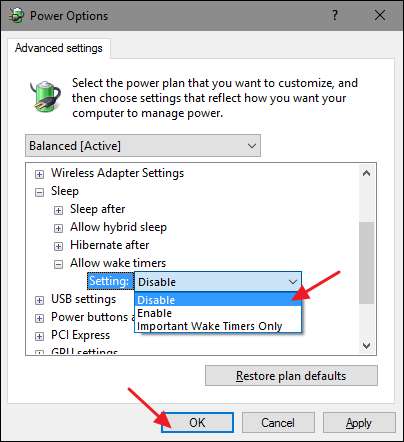
Windows 10を使用している場合は、ウェイクタイマーを有効または無効にする以外に、3番目のオプションもあることに注意してください。このオプションは「重要なウェイクタイマーのみ」と呼ばれ、WindowsUpdate後のアクティブ時間外にPCを再起動するなどの主要なWindowsシステムイベントに対してのみPCをウェイクアップします。ウェイクタイマーを「重要なウェイクタイマーのみ」に設定して、問題が解決するかどうかを確認できます。それでもPCが希望よりも頻繁にウェイクアップする場合は、いつでも戻ってウェイクタイマーを「無効」に設定できます。
自動メンテナンスによるPCのスリープ解除を防止する
コンピュータを使用していない場合、デフォルトでは、Windowsは毎晩午前2時に自動メンテナンスタスクを実行します。また、これらのタスクを実行するためにPCをスリープから復帰させるように設定されています。これらのタスクには、ハードドライブの最適化が必要かどうかの確認、システム診断の実行、ディスクボリュームエラーの確認などが含まれます。これらは定期的に実行する重要なタスクですが、WindowsがPCをスリープ解除しないようにする場合は、その設定をオフにすることができます。ここでは例としてWindows10を使用していますが、設定はWindows8と7の同じ場所にあります。
コントロールパネルで、アイコンビューに切り替えてから、セキュリティとメンテナンスアプリを開きます。
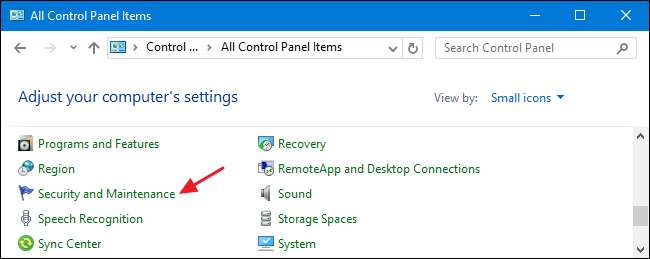
[セキュリティとメンテナンス]ページで、[メンテナンス]セクションを展開し、[メンテナンス設定の変更]をクリックします。

[自動メンテナンス]ページで、[スケジュールされたメンテナンスがスケジュールされた時間にコンピューターをウェイクアップすることを許可する]オプションをオフにします。もちろん、必要に応じて、スケジュール時間を好きなように設定することもできます。

メンテナンスタスクを実行するためにPCをウェイクアップするWindowsの機能をオフにしても、それらのメンテナンスタスクを時々実行させる必要があります。これを行うには、スケジュールされた時間をPCの電源がオンになる可能性が高い時間に設定するか、メインの[セキュリティとメンテナンス]ページにある[メンテナンスの開始]をクリックして手動で行うことができます。
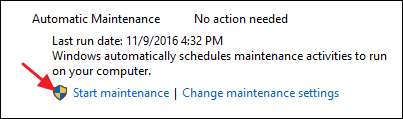
スリープは、必要なときにすぐにPCを利用できるようにしながら、エネルギーを節約するための貴重なツールです。一部のデバイス(キーボードなど)といくつかのスケジュールされたタスクでPCをウェイクアップできるようにする必要がありますが、ウェイクアップの理由を調査するためのツールと、起動時に発生しないようにするためのオプションがあることを知っておくとよいでしょう。したくない。







